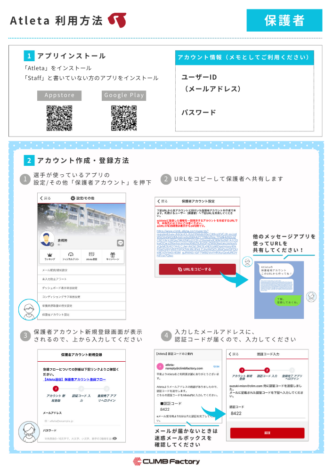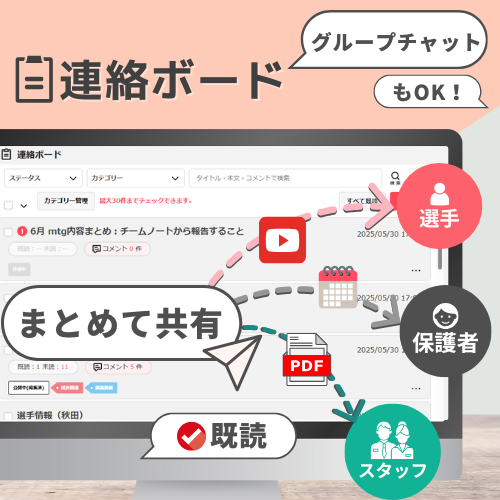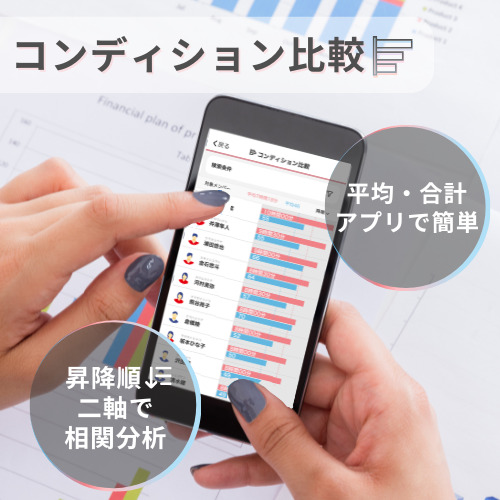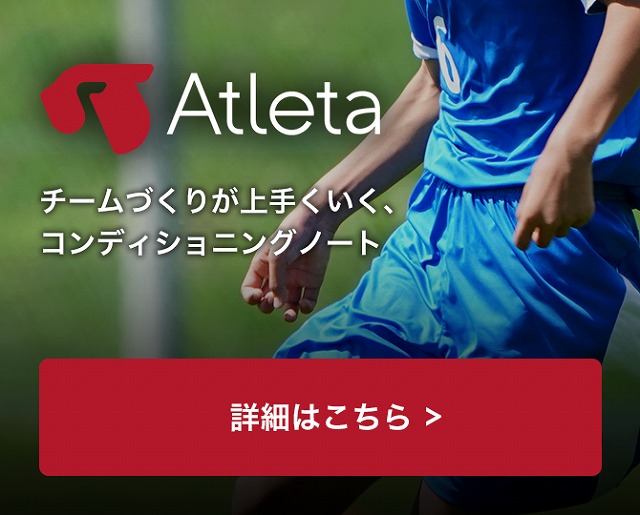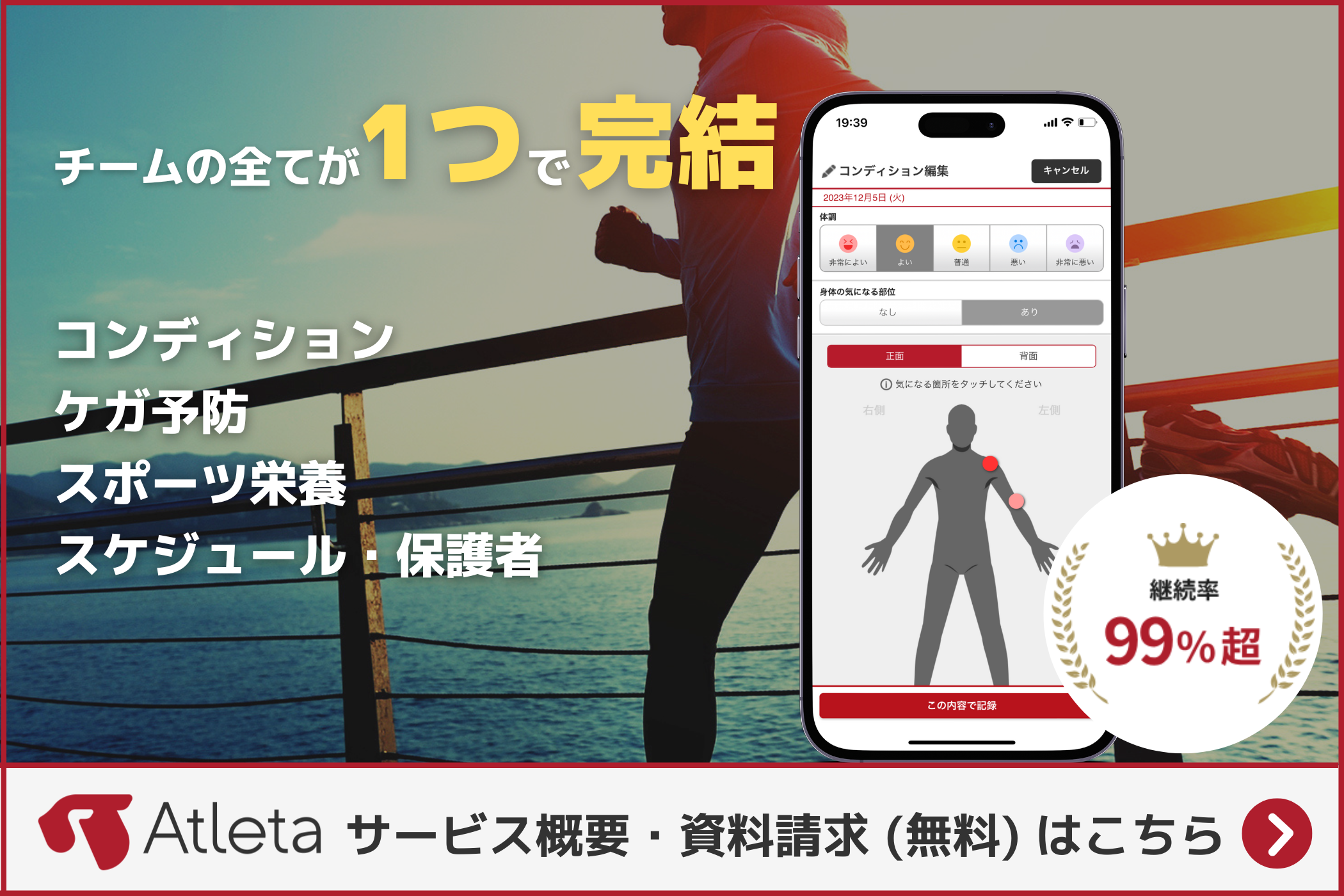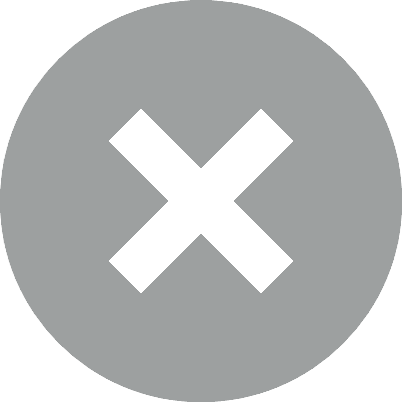キーワード:
2022.04.07
【機能紹介】スケジュールや連絡事項を保護者にも共有!保護者アカウント連携の使い方
設定:保護者アカウント
保護者アカウントとは?

保護者アカウントを作成することで保護者も、
ができます。保護者アカウントは無料でご利用頂けます。選手1人に対して、最大3つまで保護者アカウントの作成が可能です。
Q.連絡ボードやスケジュールは、保護者だけに共有することはできますか?
A.可能です。保護者だけ、選手だけ、両者に共有すると選択できます。
Q.保護者からコメント、メッセージなどを送ることはできますか?
A.現状は不可能です。今後のアップデートで検討して参ります。
保護者アカウントの詳しい説明書をダウンロード・動画で確認する
▼PDF資料版をダウンロードする
管理者(指導者)画面での操作
メニュー>設定から、保護者アカウント機能をONにしてご利用開始できます。
Atletaを複数チームで契約している場合は、チームごとに設定が可能です。
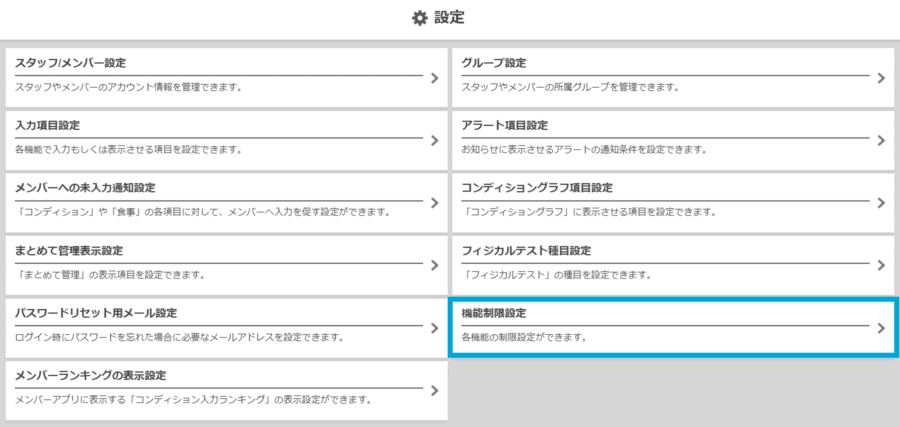
「設定/その他」→「機能制限設定」を押下します。
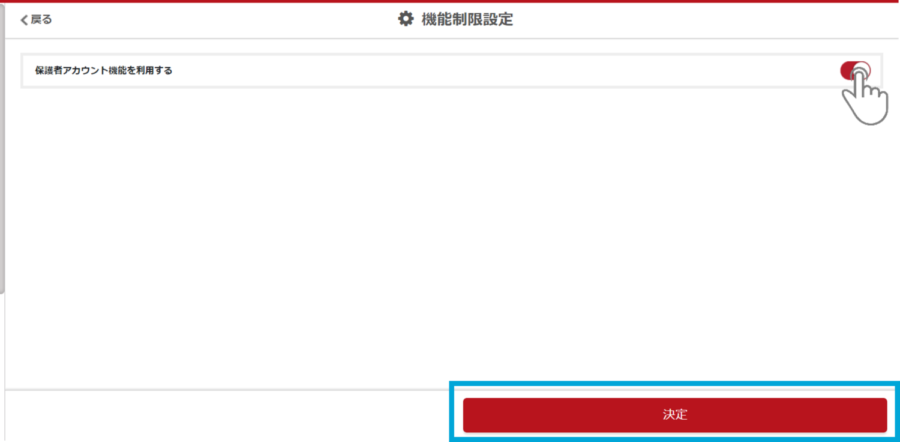
「保護者アカウント機能を利用する」をONにして「決定」ボタンを押下。
メンバー(選手)画面での操作
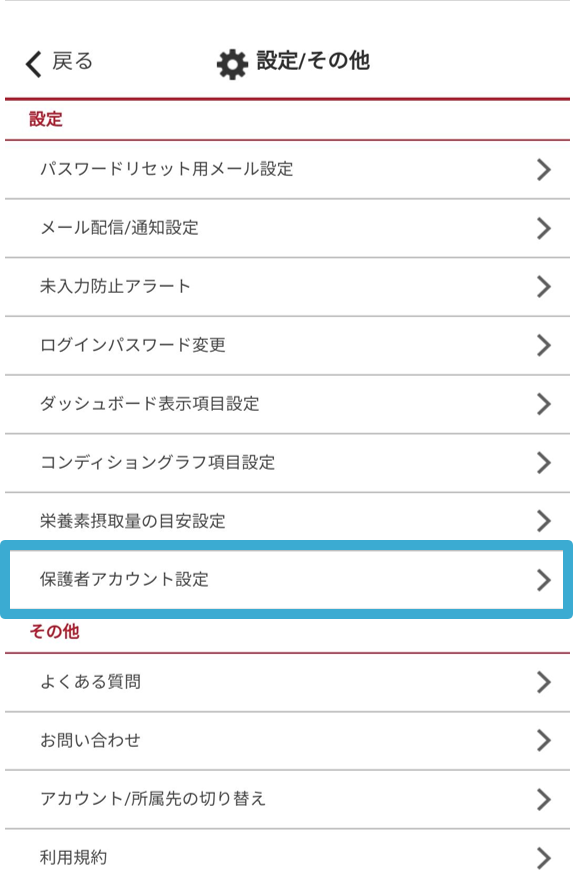
①メンバー(選手)アプリの
「設定/その他」→「保護者アカウント設定」を押下します。
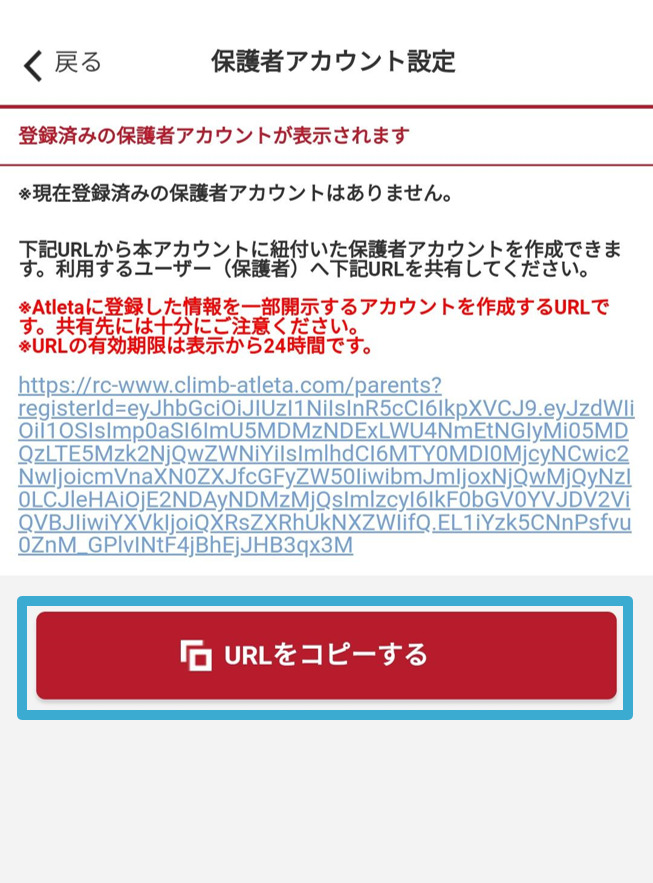
②「保護者アカウント設定」→
「URLをコピーする」を押下する。
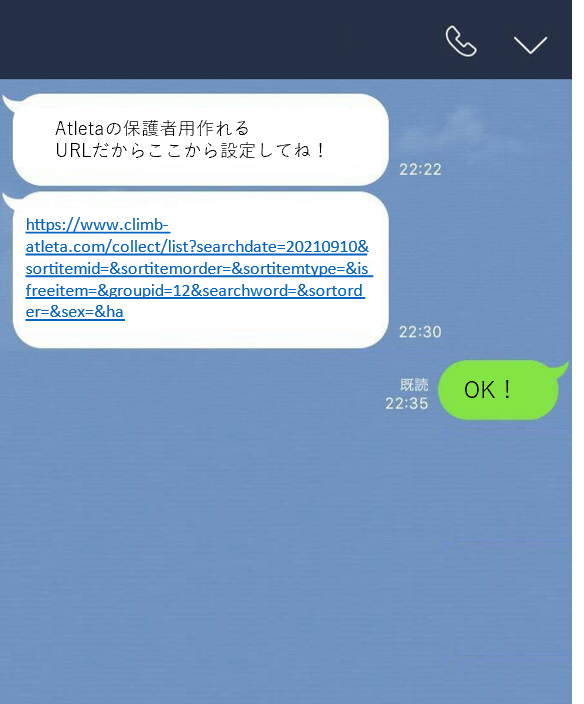
③「URLコピー完了しました」と表示されたら、「OK」を押下する。保護者へ他メッセージアプリを使って共有する。
保護者の利用方法
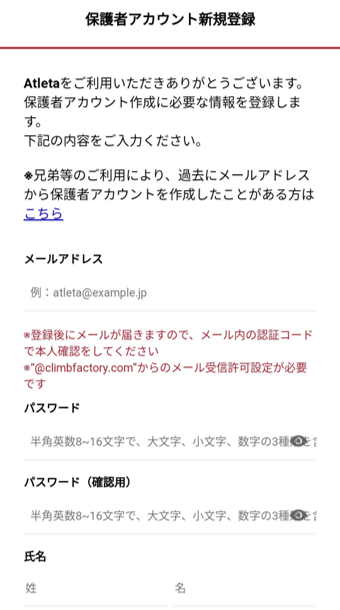
①メンバー(選手)から共有されたURLをクリックすると「保護者アカウント新規登録」画面が表示されます。
必要事項を入力し、「登録」を押下する。
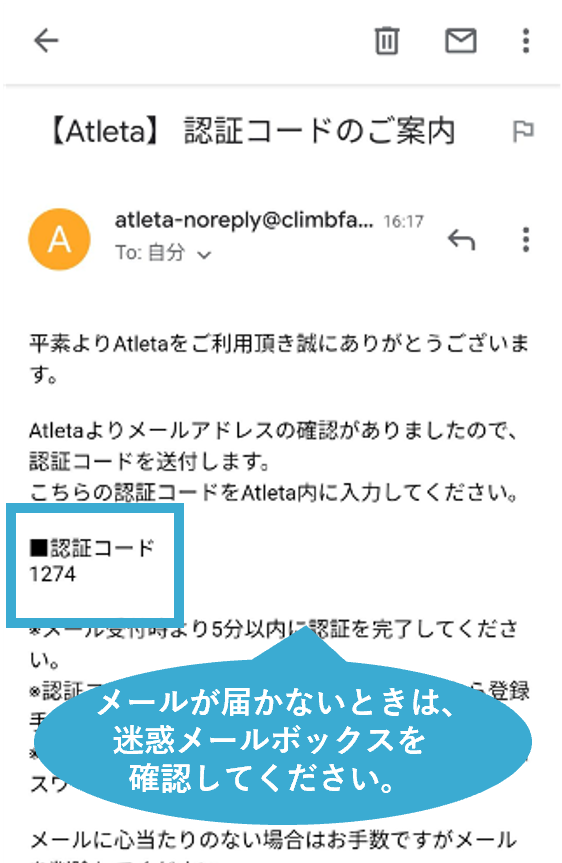
②登録したメールアドレス宛に「認証コードメール受信」のメールが届きます。
メール本文の「■認証コード」の数字4桁を確認してください。
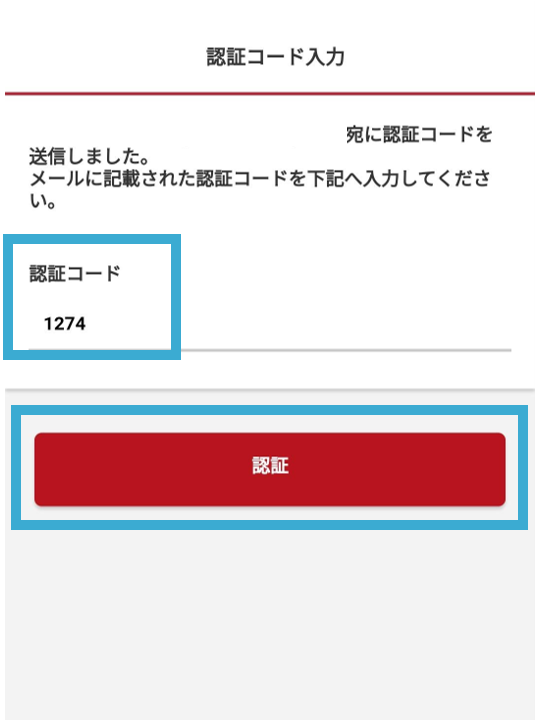
③ブラウザに戻り、受信した認証コードを入力し「認証」を押下する。
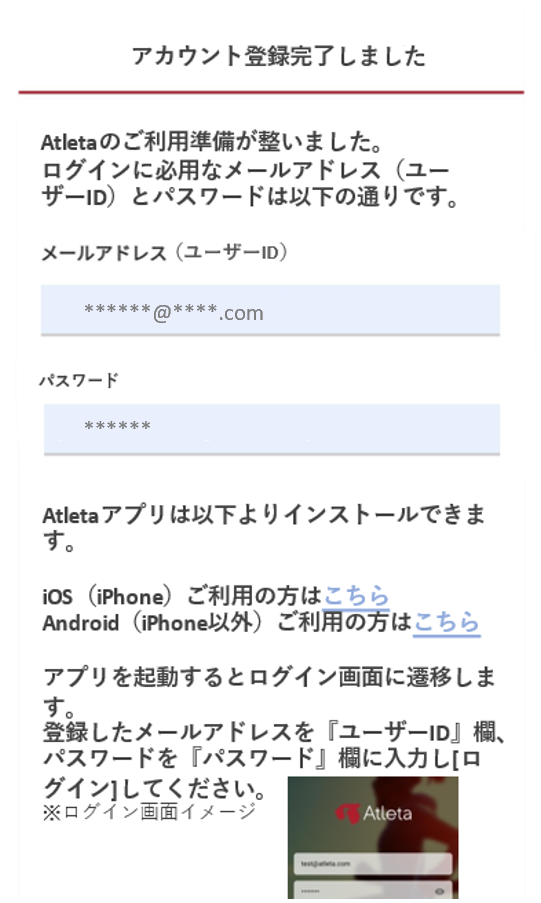
④この画面が表示されたら、アカウント登録完了です。
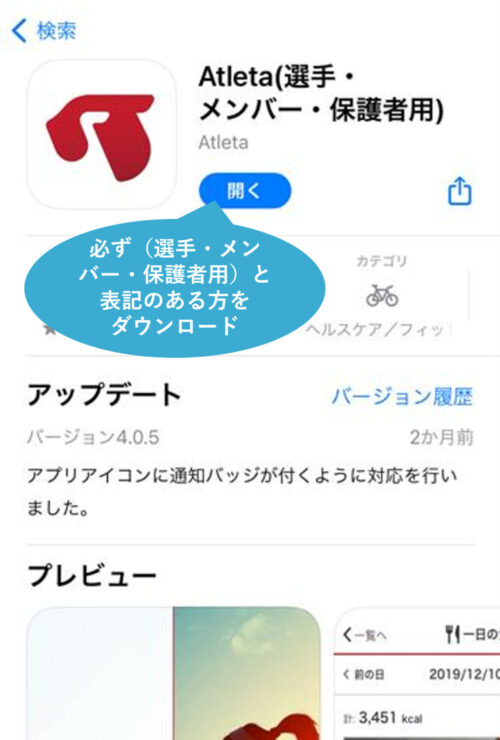
⑤保護者の方はAtletaアプリをダウンロードしてください。
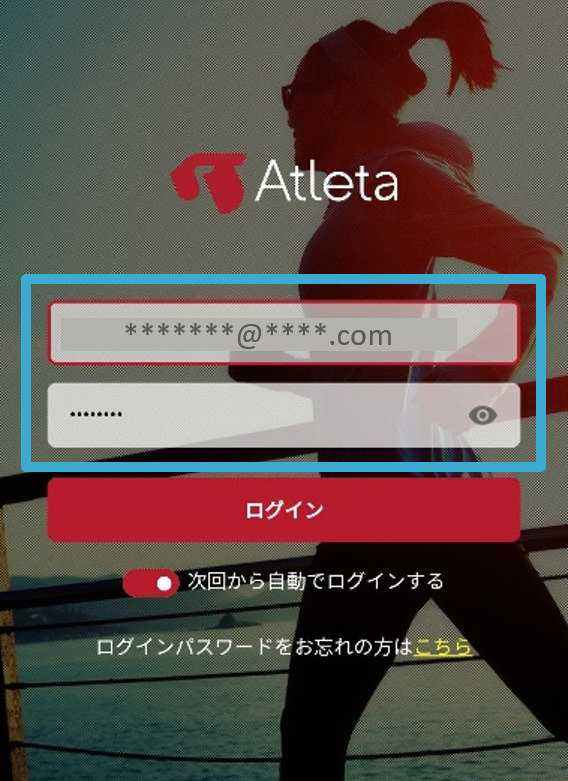
⑥『ログイン』。アカウント作成時に登録したID(メールアドレス)とパスワードでログインする。
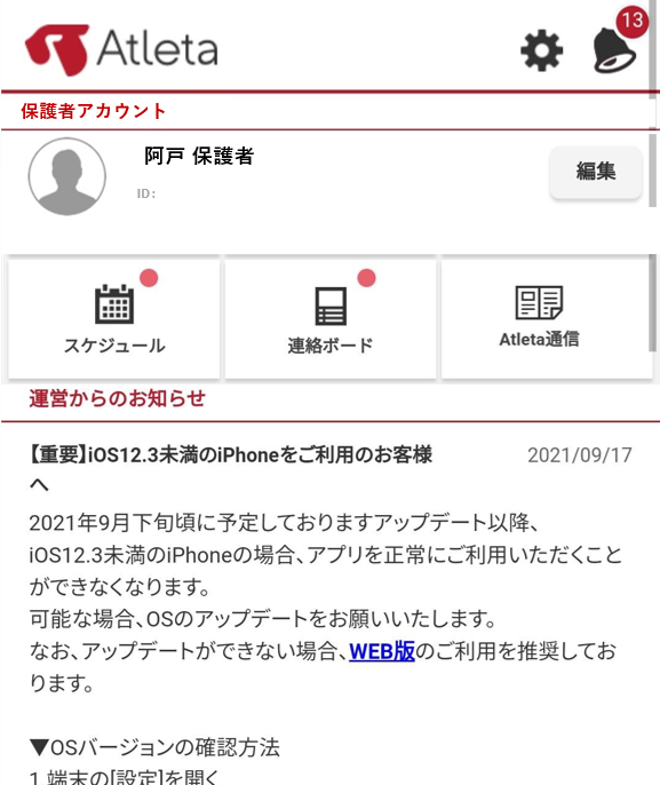
⑦HOME画面に保護者の方が登録したアカウント名が表示されればログイン完了となる。
最後の「登録完了画面」をスクリーンショットしておくと、ID、パスワードを忘れた際に確認しやすいのでおすすめです!
保護者説明用の資料をダウンロードする
保護者への説明資料(PDF)はこちらからダウンロード、印刷してご利用ください。
▼保護者説明用の資料をダウンロードする
Q.保護者アカウント設定』画面に表示されるURLはメンバー全員同じですか?
A.セキュリティーを考慮のため、画面表示するたびにURLの文字列は変わります。
Q.URLコピーをしたら保護者に送るのはいつでもいいですか?
A.URLの有効期限は表示後24時間です。有効期限が切れた時は、URLを表示し直して再度共有してください。
Q.推奨ブラウザはありますか?
A.GoogleChrome、Safariが推奨ブラウザです。
Q.『保護者アカウント新規登録』後の確認メールが届きません。
A.@climbfactory.comからのメール受信許可設定が必要です。
または以下の場合が考えられます。
– URLの有効期限が切れてしまっている。
– 連携対象のメンバーが休会もしくは削除されている。
– 連携対象のメンバーが既に3アカウント保護者と連携している。
![]() Androidの方は Google Playからダウンロード
Androidの方は Google Playからダウンロード
アカウント登録後(選手側画面の表示イメージ)
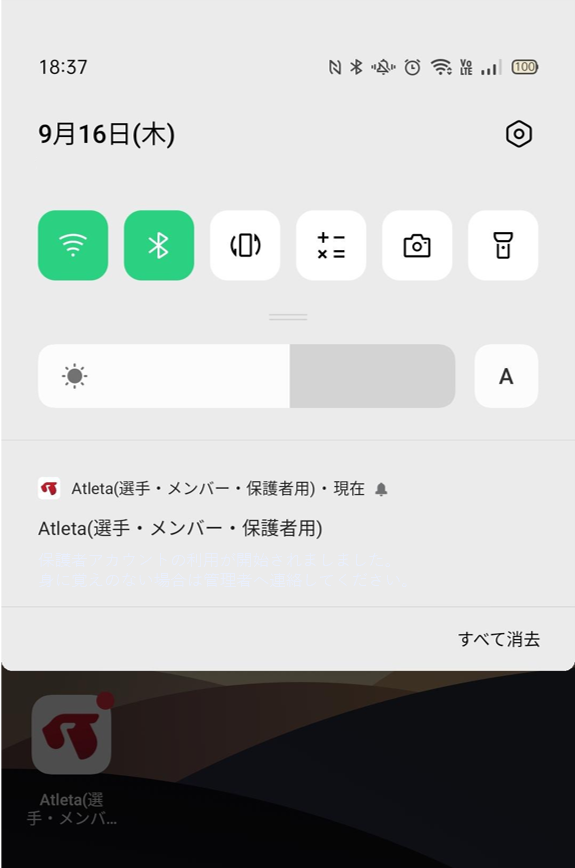
保護者の登録が完了すると、メンバー(選手)のアプリに通知が届きます。
押下すると「保護者アカウント設定」に遷移します。
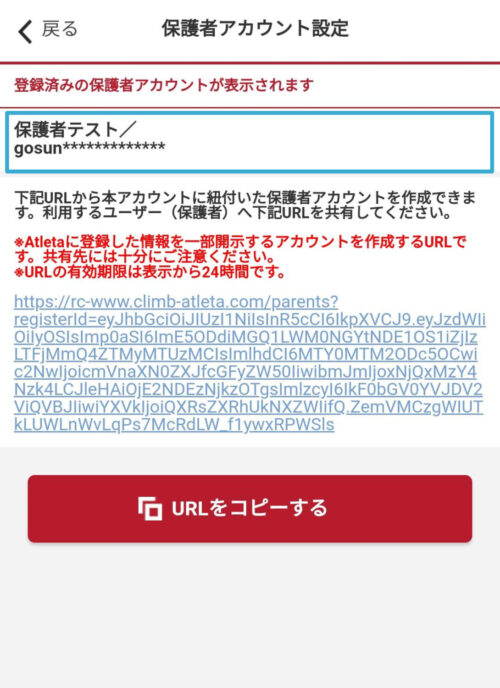
画面上部に登録された保護者アカウント情報が表示され、確認できます。
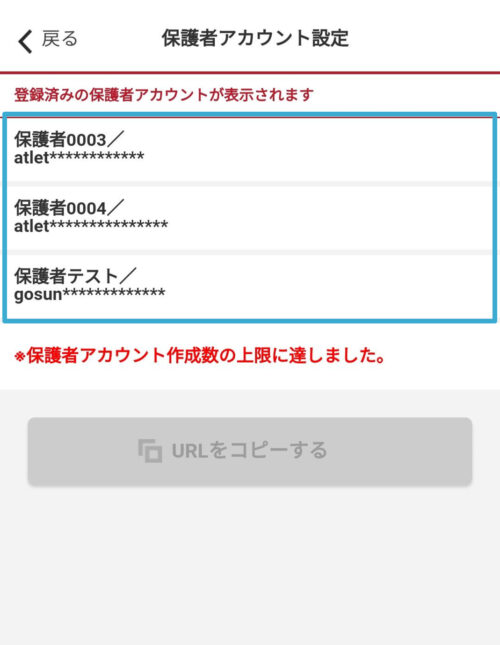
1メンバーにつき3つまで保護者アカウントが登録できます。
保護者アカウント連携済み・未連携の確認方法
どの選手が保護者アカウントを連携しているか、未連携か設定画面で確認することができます。
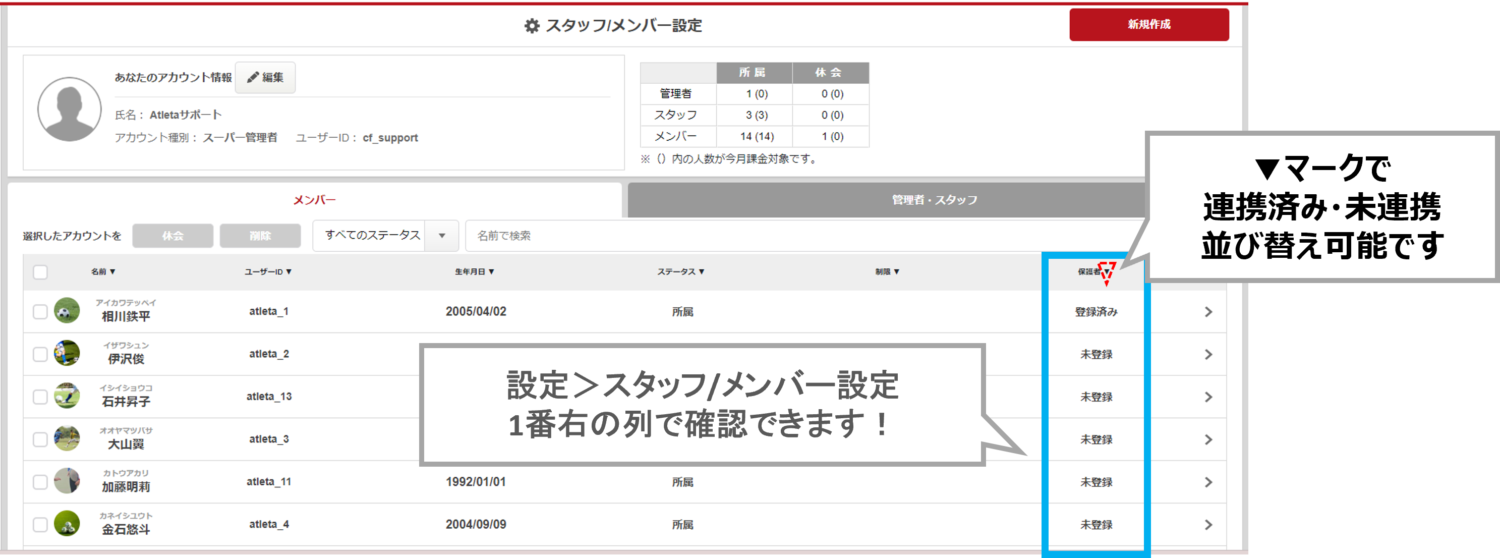
「設定/その他」→「スタッフ/メンバー設定」
今後、保護者が閲覧できる機能の拡張や、チームに合わせて利用できる機能の選択が可能、などアップデートを検討しています。
是非ご利用頂き気になる点やご要望がございましたら、サポート担当へご相談ください。